excel数据导入oracle中最简单的方法
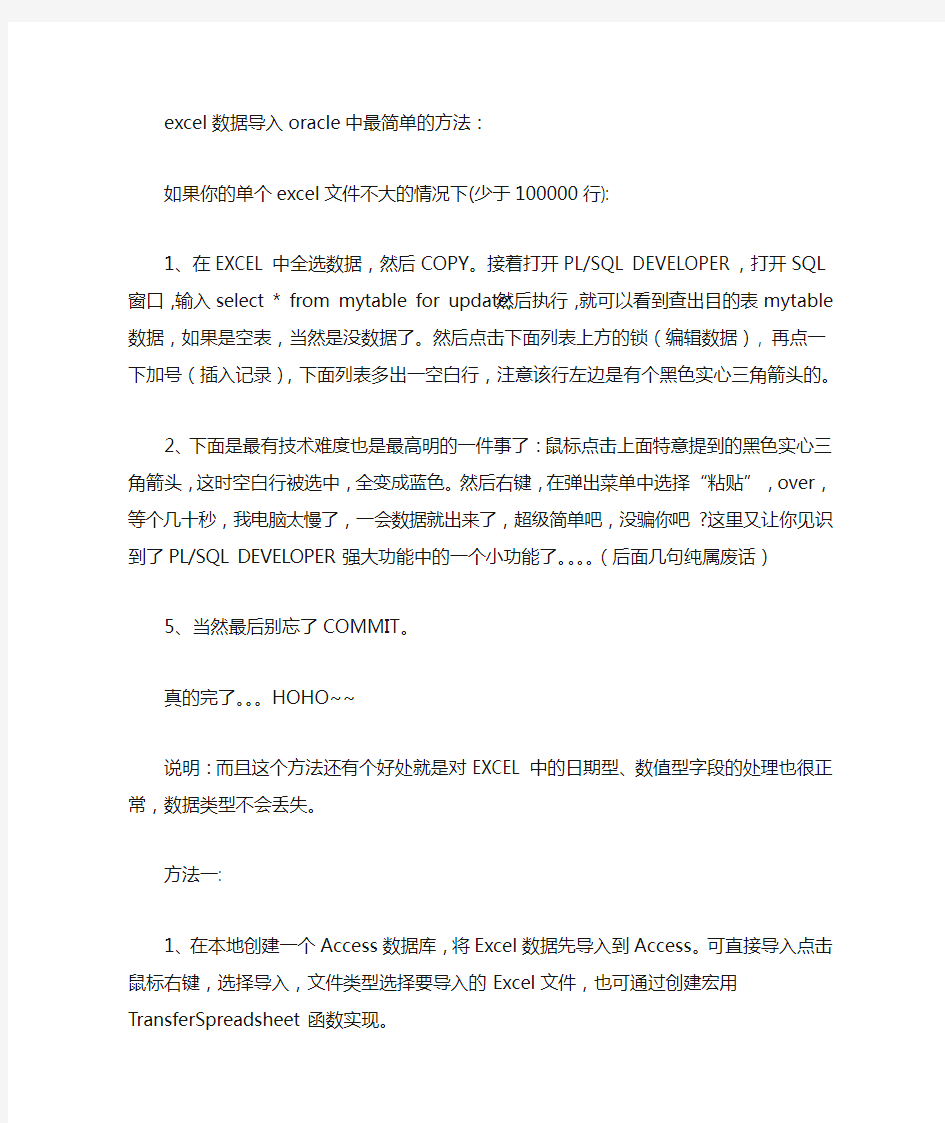
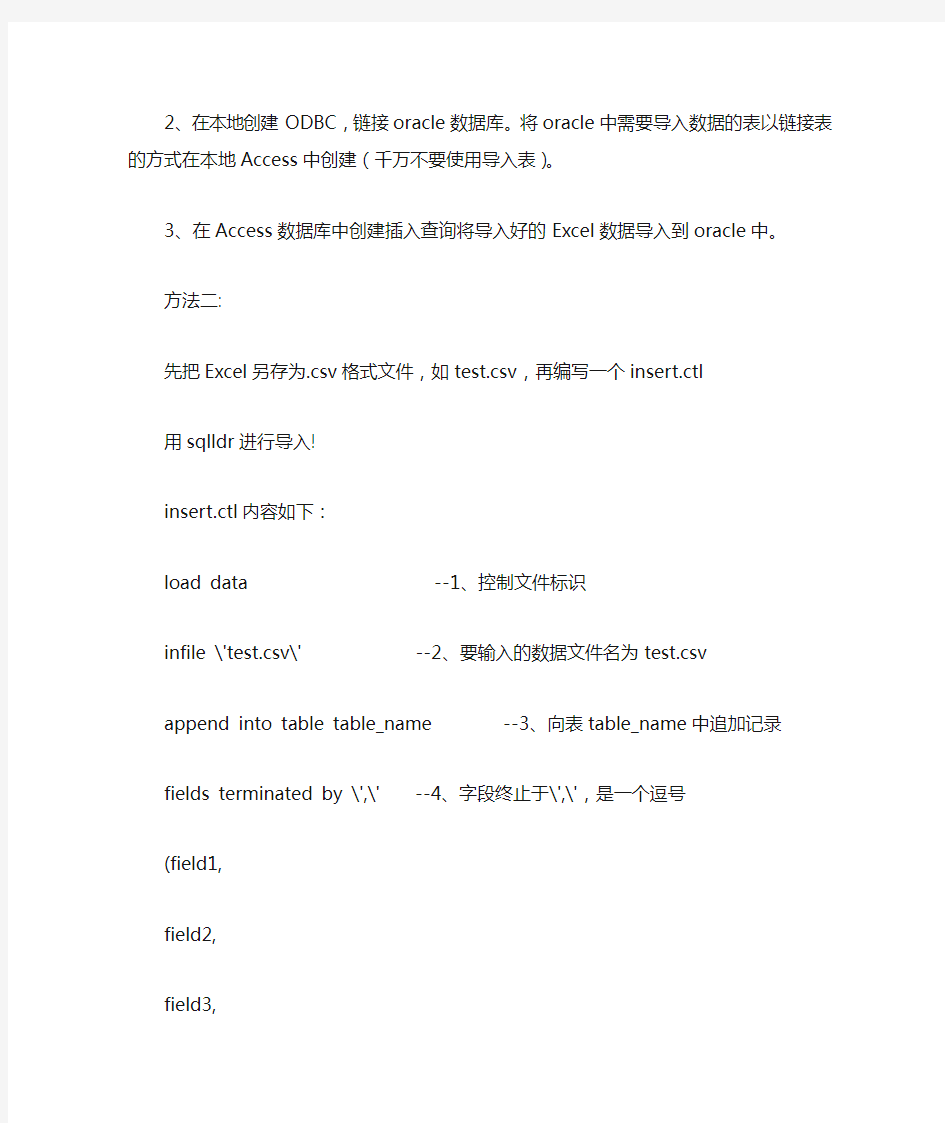
excel数据导入oracle中最简单的方法:
如果你的单个excel文件不大的情况下(少于100000行):
1、在EXCEL中全选数据,然后COPY。接着打开PL/SQL DEVELOPER,打开SQL窗口,输入select * from mytable for update;然后执行,就可以看到查出目的表mytable数据,如果是空表,当然是没数据了。然后点击下面列表上方的锁(编辑数据), 再点一下加号(插入记录),下面列表多出一空白行,注意该行左边是有个黑色实心三角箭头的。
2、下面是最有技术难度也是最高明的一件事了:鼠标点击上面特意提到的黑色实心三角箭头,这时空白行被选中,全变成蓝色。然后右键,在弹出菜单中选择“粘贴”,over,等个几十秒,我电脑太慢了,一会数据就出来了,超级简单吧,没骗你吧?这里又让你见识到了PL/SQL DEVELOPER强大功能中的一个小功能了。。。。(后面几句纯属废话)
5、当然最后别忘了COMMIT。
真的完了。。。HOHO~~
说明:而且这个方法还有个好处就是对EXCEL中的日期型、数值型字段的处理也很正常,数据类型不会丢失。
方法一:
1、在本地创建一个Access数据库,将Excel数据先导入到Access。可直接导入点击鼠标右键,选择导入,文件类型选择要导入的Excel文件,也可通过创建宏用TransferSpreadsheet函数实现。
2、在本地创建ODBC,链接oracle数据库。将oracle中需要导入数据的表以链接表的方式在本地Access中创建(千万不要使用导入表)。
3、在Access数据库中创建插入查询将导入好的Excel数据导入到oracle中。
方法二:
先把Excel另存为.csv格式文件,如test.csv,再编写一个insert.ctl
用sqlldr进行导入!
insert.ctl内容如下:
load data--1、控制文件标识
infile \'test.csv\'--2、要输入的数据文件名为test.csv
append into table table_name--3、向表table_name中追加记录fields terminated by \',\'--4、字段终止于\',\',是一个逗号
(field1,
field2,
field3,
...
fieldn)-----定义列对应顺序
注意括号中field排列顺序要与csv文件中相对应
然后就可以执行如下命令:
sqlldr user/password control=insert.ctl
方法三:
这里是借用delphi的database desktop来实现excel文件的导入
1、将excel表改为后缀为.dbf的dbase IV 表(最高版本)
.txt文本文件用excel打开
加上字段名
选数据
2、用delphi 自带的databbese desktop查看数据
3.tools->utilities->copy ->选择要导入的数据库
alias=none 选择.dbf文件
输入密码,转换(注意要大写)
4.成功导入后,按条件再加以修改
方法四:
打开excel文件,选另存为TXT文本文件,有了这个文本文件,就有很多方法可以导入到oracle中了,可以通过SQL Loader可以导入到Oracle 中,也可以通过pl/sql developer 导入,也可以通过Golden的imp/exp工具可以直接导入文本文件。。。。。等等,这些方法思路都一样,但是这种方法有一个缺点,就是文本文件会丢失数据类型信息。
方法五:
如果你的电脑同时也安装了sql server ,可以利用sql server 的导入导出数据工具DTS,数据源驱动选excel97-2000,然后选你的excel文件,目的驱动选Oracle in OraHome90,然后新建一个指向你的oracle 用户的系统类型的odbc数据源,注意输入大写的用户名和密码,然后按着向导下一步,后面几步自己可以自己看懂,就不详细介绍了,最后点完成,如果没有表,默认会首先创建表,然后COPY 数据。注意EXCEL第一行要是字段名。
Java实现Excel数据导入和导出的研究与应用
Java实现Excel数据导入导出的研究与应用 王晶晶 北京邮电大学网络教育学院(100088) E-mail:bolalisi_double@https://www.360docs.net/doc/9d11418890.html, 摘要:Excel能够通过功能强大的工具将杂乱的数据组织成有用的信息,然后分析、交流和共享所得到的结果。很多系统由于存在着大量需要处理的数据,Excel本身强大的功能使得它成为处理分析这些数据首选的工具。随着Java语言成为越来越多系统的开发语言,利用Java进行Excel的数据导入导出在很多系统中都发挥着重要的作用,本文主要介绍了Jxl API的主要功能,并结合实例探讨了利用Jxl API操作Excel数据的导入和导出。 关键字:Java;Excel; Jxl API;数据导入导出 中图分类号:TP312文献标识码:A 1. 引言 MS的电子表格(Excel)是Office的重要成员,是保存统计数据的一种常用格式。在一个Java应用中,将一部分数据生成Excel格式,是与其他系统无缝连接的重要手段。在远程网络教学系统中,利用Excel表格统计学生的作业考试情况信息,便于老师了解学生的学习情况,分析教学效果,制定教学计划。所以,用Java操作Excel表格,导出相关的信息对于远程网络教育系统有着的很重要的意义。 在开源世界中,有两套比较有影响的API提供Excel数据导入导出的功能,一个是POI,一个是jExcelAPI。本文结合基于J2EE开发的多媒体教学系统中提供的将学生作业信息导出到Excel表格中的实例,详细阐述了利用JAVA开发的jExcelAPI操作excel的方法。 2. Jxl 简介 2.1 Java语言简介 Java语言具有面向对象、与平台无关、安全、稳定和多线程等优良特性,是目前软件设计中极为强大的编程语言[1]。它具有以下一些特点[2]:简单,面向对象,分布式,解释执行,鲁棒,安全,体系结构中立,可移植,高性能,多线程以及动态性。 2.2什么是Jxl Java Excel是一开放源码项目,通过它Java开发人员可以读取Excel文件的内容、创建新的Excel文件、更新已经存在的Excel文件。使用该 API非Windows操作系统也可以通过纯Java应用来处理Excel数据表。因为是使用Java编写的,所以我们在Web应用中可以通过JSP、 Servlet来调用API实现对Excel数据表的访问。 Jxl发布的稳定版本是V2.0,提供以下功能: 从Excel 95、97、2000等格式的文件中读取数据[3]; 读取Excel公式(可以读取Excel 97以后的公式)[3];
Excel在财务管理中的应用
EXCEL在企业财务管理中的应用Excel以其强大的电子表格处理能力,为大多数财务管理人员所使用。它能够利用自身的多功能工具将杂乱的数据筛选整理成可用的信息之后进行分析、交流以及分享得到的结果。由于它在数据的处理、统计分析和辅助决策操作方面的作用,所以被广泛地应用于管理、财经、金融等多个领域。熟练掌握运用Excel 建立各种财务管理模型的方法,有助于财务管理人员在复杂多变的理财环境中迅速准确地判断,合理地决策,从而高效地开展财务管理工作。 Excel电子表格日渐成熟和强大的技术和功能,把它与财务管理的理论相互结合,能够实施众多的财务管理模型并让发挥它们的作用,促进财务管理科学化。Excel经常被用来进行成本核算、财务分析、筹资决策分析、投资决策分析等工作,而且Excel可以和大多数的财务软件直接对接,获取数据非常方便。下面将详细介绍Excel在企业财务管理中的具体应用。 一、EXCEL和财务管理的相关概念 -(一)EXCEL的概念 Excel是一款试算表软件,是目前表现最佳的电子表格系统,已经被世界的财务管理人员公认为卓越的信息分析和信息处理软件的工具。 Excel提供了大量定义好的基本运算函数、统计函数和财务函数,能满足大部分财务管理工作的要求,还可以根据具体业务的需要,自定义分析函数。它具有强大的数据处理和分析功能,用来解决财务问题不仅仅能够得到准确的财务信息,而且使得得到的计算分析结果更加迅速简洁。Excel不但能够建立财务分析与管理模型,而且还能使得财务管理理论和实践相结合,进而提高企业财务的管理与分析水平。 (二)EXCEL的功能 1.强大的表格处理功能:工作表(电子表格)是由一组行、列和单元组成的并被Excel用来存储和处理数据的。Excel可以相对的减少工作量,所以电子表格的创建和处理是Excel的主要功能之一。 2.绘图和图形处理功能强大:为了便于管理人员进行财务决策,Excel的绘图和图形处理功能能够把表、图、文三者相结合,把数据以各种图形展示出来。 3.强大的数据处理功能:Excel可对数据进行搜寻、排序、筛选、分类、统计、合并汇总、求平均值等操作,可以解决财务管理中所有数据计算的问题。 4.拥有丰富的函数工具:通过充分利用Excel软件中300余种函数,可以提高运算的准确性和效率。Excel函数具备大量财务分析函数,可以承担在财务成本管理中的大部分运算。
oracle数据库数据的导入导出
Oracle数据库导入导出命令(备份与恢复) Toad 一个很好的oralce数据库操作与管理工具,使用它可以很方便地导入导出数据表,用户以及整个数据库。今天在这里主要讲一下用命令行来操作oracle数据导入和导出: 备份数据 1、获取帮助: exp help=y 2. 导出一个完整数据库 exp user/pwd@instance file=path full=y 示例:exp system/system@xc file = c:/hehe full =y imp tax/test@tax file=d:/dbbak.dmp full=y 3 、导出一个或一组指定用户所属的全部表、索引和其他对象 exp system/manager file=seapark log=seapark owner=seapark exp system/manager file=seapark log=seapark owner=(seapark,amy,amyc,harold) 示例:exp system/system@xc file=c:/hehe owner=uep 4、导出一个或多个指定表 exp system/manager file=tank log=tank tables=(seapark.tank,amy.artist) 示例:exp system/system@xc file=c:/heh tables=(ueppm.ne_table) 恢复数据 1. 获取帮助 imp help=y 2. 导入一个完整数据库 imp system/manager file=bible_db log=dible_db full=y ignore=y 3. 导入一个或一组指定用户所属的全部表、索引和其他对象 imp system/manager file=seapark log=seapark fromuser=seapark imp system/manager file=seapark log=seapark fromuser=(seapark,amy,amyc,harold) 4. 将一个用户所属的数据导入另一个用户 imp system/manager file=tank log=tank fromuser=seapark touser=seapark_copy imp system/manager file=tank log=tank fromuser=(seapark,amy) touser=(seapark1, amy1) 5. 导入一个表 imp system/manager file=tank log=tank fromuser=seapark TABLES=(a,b) ************************ **************************** 利用Export可将数据从数据库中提取出来,利用Import则可将提取出来的数据送回Oracle 数据库中去。 1. 简单导出数据(Export)和导入数据(Import) Oracle支持三种类型的输出: (1)表方式(T方式),将指定表的数据导出。 (2)用户方式(U方式),将指定用户的所有对象及数据导出。 (3)全库方式(Full方式),将数据库中的所有对象导出。 数据导出(Import)的过程是数据导入(Export)的逆过程,它们的数据流向不同。
图解把EXCEL数据导入到SQL SERVER 2008
实验环境:WIN XP,MS Office Excel2007,Sql Server2008 准备数据:Excel文档:D:\test\重复出修率.xlsx 方法一: 第一步:打开SSMS: 【开始】→【所有程序】→【Microsoft Sql Server2008】→【Sql Server Management Studio】
第二步:连接数据库: 在’对象资源管理器’中点击【连接】→【数据库引擎】登陆服务器 (P.S:如果没有看到’对象资源管理器’,点击左上角的【视图】→【对象管理器】) 第三步:登陆成功后,右击你要导入数据的数据库名,我这里数据库名是’TEST’ 右击【TEST】→【任务】→【导入数据】
这时候会出现一个向导:点击【下一步】 在弹出的窗口中,【数据源】选择:Microsoft Excel; 【Excel文件路径】就选择你本地电脑存放Excel文档的路径,我这里是D:\test\重复出修率.xlsx 【Excel版本】选择Excel2007(可以根据你office的版本,选择其他如Excel2003等等。)选中【首行包含列名称】框,最后点击【下一步】 “首行包含列名称”是指Excel中的首行数据插入数据库后将作为新建表的列名.
在弹出窗口中,【目标】可以采取默认的,【服务器名称】也是一样可以选择身份验证,最后选择你要插入数据到哪个数据库中。 如我这里选的是’TEST’,选好后点击【下一步】
如果就把Excel数据插入一个新表,就选择【复制一个或多个表或视图的数据】 如果想把Excel数据插入到已存在的一张表中,则选择下面的【编写查询以指定要传输的数据】 我这里是选择上面一个,然后点击【下一步】 接着会弹出Excel表中的sheet表名字,如果你没有修改过sheet表名字,则可能显示的是’shee1$’,’shee2$’,’shee3$’等等. 然后你选中你想要导入的哪张表的数据,我这里导入的是【’aug$’】 选中后,右边的【目标】栏位中会出现内容, dbo是指数据库的架构名,aug$只是新建的表名,如果你想修改表明,双击就可以表明进入编辑状态就可以修改了。我这里修改的表名称为:aug_info
EXCEL在财务会计中的的使用
一、建立分类下拉列表填充项 我们常常要将企业的名称输入到表格中,为了保持名称的一致性,利用“数据有效性”功能建了一个分类下拉列表填充项。 1.在Sheet2中,将企业名称按类别(如“工业企业”、“商业企业”、“个体企业”等)分别输入不同列中,建立一个企业名称数据库。 2.选中A列(“工业企业”名称所在列),在“名称”栏内,输入“工业企业”字符后,按“回车”键进行确认。 仿照上面的操作,将B、C……列分别命名为“商业企业”、“个体 3.切换到Sheet1中,选中需要输入“企业类别”的列(如企业”…… ? C列),执行“数据→有效性”命令,打开“数据有效性”对话框。在“设置”标签中,单击“允许”右侧的下拉按钮,选中“序列”选项,在下面的“来源”方框中,输入“工业企业”,“商业企业”,“个体企业”……序列(各元素之间用英文逗号隔开),确定退出。?再选中需要输入企业名称的列(如D列),再打开“数据有效性”对话框,选中“序列”选项后,在“来源”方框中输入公式:=INDIRECT(C1),确定退出。 4.选中C列任意单元格(如C4),单击右侧下拉按钮,选择相应的“企业类别”填入单元格中。然后选中该单元格对应的D列单元格(如D4),单击下拉按钮,即可从相应类别的企业名称列表中选择需要的企业名称填入该单元格中。 提示:在以后打印报表时,如果不需要打印“企业类别”列,可以选中该列,右击鼠标,选“隐藏”选项,将该列隐藏起来即可。?二、建立“常用文档”新菜单?在菜单栏上新建一个“常用文档”菜单,
将常用的工作簿文档添加到其中,方便随时调用。? 1.在工具栏空白处右击鼠标,选“自定义”选项,打开“自定义”对话框。在“命令”标签中,选中“类别”下的“新菜单”项,再将“命令”下面的“新菜单”拖到菜单栏。?按“更改所选内容”按钮,在弹出菜单的“命名”框中输入一个名称(如“常用文档”)。? 2.再在“类别”下面任选一项(如“插入”选项),在右边“命令”下面任选一项(如“超链接”选项),将它拖到新菜单(常用文档)中,并仿照上面的操作对它进行命名(如“工资表”等),建立第一个工作簿文档列表名称。 重复上面的操作,多添加几个文档列表名称。 3.选中“常用文档”菜单中某个菜单项(如“工资表”等),右击鼠标,在弹出的快捷菜单中,选“分配超链接→打开”选项,打开“分配超链接”对话框。通过按“查找范围”右侧的下拉按钮,定位到相应的工作簿(如“工资.xls”等)文件夹,并选中该工作簿文档。 重复上面的操作,将菜单项和与它对应的工作簿文档超链接起来。 4.以后需要打开“常用文档”菜单中的某个工作簿文档时,只要展开“常用文档”菜单,单击其中的相应选项即可。 提示:尽管我们将“超链接”选项拖到了“常用文档”菜单中,但并不影响“插入”菜单中“超链接”菜单项和“常用”工具栏上的“插入超链接”按钮的功能。 三、让不同类型数据用不同颜色显示 在工资表中,如果想让大于等于2000元的工资总额以“红色”显示,大于等于1500元的工资总额以“蓝色”显示,低于1000元的工
EXCEL在财务管理中的应用
EXCEL在财务管理中的应用 EXCEL在财务管理中的应用 (一)数据处理与分析功能 1.财务管理中应用到的EXCEL的数据处理功能 Excel中对数据进行处理的操作一般有建立和使用数据清单、数 据排序、数据筛选、数据的分类汇总、数据透视表与数据透视图以 及数据的合并计算。它们直接可以运用Excel的菜单工具进行数据 处理,而不需要运用到公式及计算。 2.数据分析工具在EXCEL中的应用 Excel提供了很多非常实用的数据分析工具,利用这些分析工具,可解决财务管理中许多复杂的问题。在Excel中可以通过模拟运算 测试由一组替换值代替公式中的变量时对公式运算结果的影响,也 可以利用单变量求解工具解决许多财务管理中涉及到的只有一个变 量的求解问题。 (二)投资决策中的应用 投资决策是企业财务管理中的一项重要内容,投资者为了实现其预期的投资目标,运用—定的科学理论、方法和手段,通过一定的 程序对投资目标、投资规模、投资成本与收益等经济活动中的重大 问题进行的分析、判断和方案选择。我们可以运用Excel的图表功能,把表格中的数据以图表的方式展现出来,使财务管理人员能够 得到直观清晰的数据结果。 (三)财务分析方面的应用 财务分析指以企业的财务报表等会计资料为依据和起点,采用专门的方法,分析和评价企业的经营成果、财务状况及其变动情况, 目的是了解过去、评价现在、预测未来,帮助利益关系集团改善决策。在企业管理的循环中起着承上启下的作用。在Excel中我们可
以利用数据模型采用比率分析法、趋势分析法和综合分析法对财务 状况进行分析。 (四)筹资决策中的应用 筹资决策是企业财务管理中的一项重要内容,它是企业开展经营的前提,又在很大程度上影响着企业的投资活动等。运用Excel进 行筹资决策分析可以迅捷地建立分析模型,使问题变得容易解决。Excel提供了多种函数和工具,我们可以利用这些进行定量分析, 帮助管理者做出正确的决策。 EXCEL在财务管理中的适应性及优势 (一)EXCEL在财务管理中存在的适应性 1.功能强大。Excel不但可以进行数据的运算,还能够对数据进 行分析处理,其本身具有的财务函数可以轻松实现相关指标的计算,并且其强大的数据处理功能可以帮助用户建立分析模型。 2.流通性强。Excel是目前应用最广泛的办公软件,易学易用, 而且可以与绝大多数财务软件和数据库进行数据对接,或者通过简 单的方式就可以实现数据的转化,为财务分析提供了便利条件。 3.成本低,花费少。Excel开发的财务管理系统开发周期短,费 用低,维护简单方便,可有效地推进财务管理信息化进程。Excel 简单易学,操作灵活,可以削减财务软件购置成本和培训费用。 4.适用性强。Excel既可以适用于财务管理工作方面,也可以应 用于非财务管理方面,而且它的适用对象既可以是决策层,也可以 是管理层和事物层,这使得财务管理工作处理起来得心应手。 (二)财务软件和EXCEL相比所具有的局限性 1.较差的通用性。由于企业的实际情况差别较大,很难开发一个普遍适用于各类企业的财务分析模块或软件。而Excel就不用进行 初始系统设置,直接可以运用,界面友好,操作简便,而且可以和 各种软件实行对接以及从各种数据源调入数据进行分析。
EXCEL工作表数据导入到DBF的方法
EXCEL工作表数据导入到DBF的方法 操作惯了EXCEL的同行,一定觉得使用VF6.0打开DATA数据库输入数据很麻烦。以输入新生入学花名册为例,EXCEL可以实现快速复制、粘贴、排序、筛选、统计等多项功能。而DBF只能逐一追加新记录。那么,可否先用EXCEL输机,再把数据导入到DBF呢? 答案是:可以! 本人实践操作过程如下: 1、现有EXCEL表,命名为“HESHI2010XS.XSL”,如下图1 图1 2、将此文件另存为“HESHI2010”,保存类型为:“Microsoft Excel 97- Excel 2003 & 5.0/95工作簿。如图2;
图2 3、运行Microsoft Visual Foxpro。点“文件”,出现“导入”等下拉窗口,如图3;图 图3 4、点“导入”,出现图4 图4 5、点“来源于”选框后边的“…”按纽,找到“HESHI2010.XSL”,“工作表”选框设为“SHEET1”或者是新生数据所在的工作表。如图5:
图5 6、点“确定”,即生成“heshi2010.DBF”,找到并打开该文件,就算搞定!如图6 图6 几点补充: 1、为什么上面第二步要“将此文件另存为‘HESHI2010’,保存类型为:‘Microsoft Excel 97- Excel 2003 & 5.0/95工作簿。’”? 因为:VF6.0只能将Microsoft Excel 97- Excel 2003 & 5.0/95工作簿导入!当然,也可以导入Microsoft Excel 5.0/95工作簿。在对Excel文件进行保存时,一定先点“另存为”,在出现的窗口中,点“保存类型”即可选择以上两种形式的工作簿。
Excel在会计和财务中的应用
Excel在会计和财务中的应用 第二章excel进阶 1.作为功能强大的电子表格,excel具有很强大的数据计算功能。 2.excel的操作对象包括单元格,工作表,工作簿和工作范围。 (1)单元格是工作簿的基本对象核心,也是组成excel工作簿的最小单位。在工具----选项----常规----R1C1中可以把列的ABC转化为123. (2)工作表用sheet表示,最多能有255个,而每一个工作表最多可以有65536行,256列数据。 (3)工作簿用book表示,是计算和存储数据的文件,每一个工作表都可以包含多张工作表。(练习窗口重排)打开工作簿显示sheet1,然后在窗口----新建窗口,单击新建窗口中的sheet2,然后在窗口----重排窗口,选中水平平铺。(4)选取工作范围可以是连续的也可以是离散的单元格。一篇连续区域直接用鼠标左键,然后拖动;几篇不连续的区域或单元格,可按住ctrl建;选中一行或一列可单击序列去的字母或行列去的数字。 3.输入多行数据,在一个单元格中输入两行数据,只要同时按下alt+enter键就可以在第二行开始输入。 4.数据的快速填充 (1)在多个单元格中输入相同的数据 首先选择输入相同数据的单元格,然后输入数据,并同时按下ctrl+enter. (2)自动完成输入功能 如果在单元格中输入的起始字符与该列以有单元格中的类容相符,excel会自动填写其余字符,如果接受就按enter不接受就继续输入,按backspace可以清
除自动提供的字符;或者单击右键,从下拉列表中选择也可。 (3)自动填充 如果输入的数字或文字数据并不一样,而是遵循某种规律,应先建立一段有规律的数据,然后选中她们,拖到适当的位置。 (4)用户自定义填充序列在工具----选项----自定义序列,进行自行填充。5.工作表的基本操作 (1)激活工作表 ①单击工作簿底部的“工作表”标签 ②使用键盘,按ctrl+pageup快捷键激活当前页的前一页工作表,然后按ctrl+pagedown快捷键激活当前页的后一页工作表。 ③使用工作表的“标签滚动”按钮 (2)插入和删除工作表 ①选择插入---工作表命令 ②在需要插入工作表的后一个工作表标签上单击右键,在快捷菜单中选择插入命令。 ①选择编辑----删除工作表命令,然后确定。 ②在需要删除的工作表标签上单击鼠标右键,在选择删除命令,在单击确定。(3)移动和复制 ①使用菜单:激活要移动的工作表,选择编辑---移动或复制工作表命令,打开移动或复制工作表对话框,根据需要选择。 ②使用鼠标:单击要移动的工作表标签,将他拖到指定位置,然后释放鼠标。如果是复制操作,则需要在拖动鼠标时按住ctrl键。
Oracle Export/Import数据库备份与恢复的三种方法
Oracle数据库备份与恢复的三种方法 Oracle数据库有三种标准的备份方法,它们分别是导出/导入(EXP/IMP)、热备份和冷备份。导出备件是一种逻辑备份,冷备份和热备份是物理备份。 一、导出/导入(Export/Import) 利用Export可将数据从数据库中提取出来,利用Import则可将提取出来的数据送回到Oracle数据库中去。 1、简单导出数据(Export)和导入数据(Import) Oracle支持三种方式类型的输出: (1)、表方式(T方式),将指定表的数据导出。 (2)、用户方式(U方式),将指定用户的所有对象及数据导出。 (3)、全库方式(Full方式),瘵数据库中的所有对象导出。 数据导入(Import)的过程是数据导出(Export)的逆过程,分别将数据文件导入数据库和将数据库数据导出到数据文件。 2、增量导出/导入 增量导出是一种常用的数据备份方法,它只能对整个数据库来实施,并且必须作为SYSTEM来导出。在进行此种导出时,系统不要求回答任何问题。导出文件名缺省为export.dmp,如果不希望自己的输出文件定名为export.dmp,必须在命令行中指出要用的文件名。 增量导出包括三种类型: (1)、“完全”增量导出(Complete) 即备份三个数据库,比如: exp system/manager inctype=complete file=040731.dmp (2)、“增量型”增量导出 备份上一次备份后改变的数据,比如: exp system/manager inctype=incremental file=040731.dmp
Excel 数据导入教程
Excel模板数据导入教程 Excel模板数据导入教程 Excel导入模板中的数据既可以直接在我们提供的模板文件中录入,列标题中有红色“(必填)”文字的列必须要填写,其它列根据实际需求可以不填写,换算比率、销售价格、库存数量、成本价这些数字列如果要导入的话,一定是纯数字格式,必须要填写而且不能包括任何汉字或字母。 库存数量与成本价必须是以基本计量单位核算录入,也就是以最小计量单位核算录入。 如果从管家婆、速达等进销存软件中导出到Excel文件,一定要修改导出的Excel文件格式,否则肯定不能正常识别和导入,修改的要求如下: 1、Excel导入模板文件扩展名必须为xls,如果为其它扩展名,必须双击打开模板文件,然后另存为“Excel97-2003工作簿(*.xls)”格式的文件; 2、窗口左下角的工作薄名称必须为“Sheet1”,管家婆或速达导出来的工作薄名称一般为其它名称,必须要修改为Sheet1,请见以下截图; 3、第一行必须为列名,第二行开始必须为要导入的正式数据,请见以下截图;
附上一张标准的导入模板数据截图 本教程只演示怎么导入在我们提供的Excel导入模板中录入的数据,如果从管家婆或速达等进销存软件导出来的数据,导入方式大同小异,只是列名或列的数量不一致而已; 在导入之前一定要关闭要导入的Excel模板文件,否则因为独占模式导致导入时无法识别模板文件中的数据。 产品资料导入 产品资料模板中包括“产品资料基础信息、销售价格、库存记录”3部分内容,需要将同一个产品资料模板文件分3步分别导入,如果有辅助计量单位的销售价格也需要导入,那么需要分4步分别导入。 在导入的模板中如果包括软件中已存在的产品资料记录,一定要在导入窗口将 下拉框选择,这样就不会将相同的记录重复导入到软件中。 第一步:既可以在软件初次使用向导窗口中点击“产品资料导入”按钮,也可以在“基础数据----产品资料”列表窗口点击“Excel导入”菜单,弹出产品资料导入窗口,先选择要导入的Excel模板文件,然后根据要导入的列,按照以下截图设置要导入的列,在第一步中只能导入产品资料的基础数据,销售价格和库存记录在以下步骤中导入。
Excel在会计中的应用期末考试题
2014 / 2015 学年第 一 学期 内蒙古扎兰屯林业学校考试命题纸 一、单项选择题(每题 2分,共40分) 1. 在Excel 中,给当前单元格输入数值型数据时,默认为( )。 A 、居中 B 、左对齐 C 、右对齐 D 、随机 2.在Excel 中,要在同一工作簿中把工作表sheet3移动到sheet1前面,应 ( )。 A 、单击工作表sheet3标签,并沿着标签行拖动到sheet1前 B 、单击工作表sheet3标签,并按住Ctrl 键沿着标签行隙 拖到sheet1 前 C 、单击工作表sheet3标签,并选"编辑"菜单的"复制"命令,然后单击工作表sheet1标签,再选"编辑"菜单的"粘贴"命令 D 、单击工作表sheet3标签,并选"编辑"菜单的"剪切"命令,然后单击工作 表sheet1标签,再选"编辑"菜单的"粘贴"命令 3.在Excel 中,A1单元格设定其数字格式为整数,当输入"33.51"时,显示为 ( )。 A 、33.51 B 、33 C 、34 D 、ERROR 4 .在Excel 中,用户在工作表中输入日期,( )形式不符合日期格 式。 A 、’20-02-2000’ B 、02-OCT-2000 C 、2000/10/01 D 、2000-10-01 5.下列关于Excel 的叙述中,不正确的一条是( )。 A 、在单元格名称框中不可以填入单元格区域,如A1:D5 B 、在单元格名称框中可以填写单元格的地址 C 、在单元格名称框中显示出当前单元格的地址 D 、在单元格名称框中可以填入各种形式的单元格的地址 6. 在Excel 中,选定整个工作表的方法是( )。 A 、双击状态栏 B 、单击左上角的行列坐标的交叉点 C 、右键单击任一单元格,从弹出的快捷菜单中选择"选定工作表" D 、按下Alt 键的同时双击第一个单元格 7. 在Excel 中产生图表的源数据发生变化后,图表将( )。 A 、不会改变 B 、发生改变,但与数据无关 C 、发生相应的改变 D 、被删除 8. 在Excel 中输入分数时,最好以混合形式(0 ?/?)方式输入,以免与( )格式相混。 A 、日期 B 、货币 C 、数值 D 、文本 9. 应纳个人所得税税额的计算公式为应纳税所得额乘以使用税率减去( )。 A 、所得额 B 、速算扣除数 C 、工资薪金收入 D 、三险一金 10. 在Excel 中,在单元格中输入 =12>24,确认后,此单元格显示的内容为( )。 A 、TRUE B 、=12>24 C 、FALSE D 、12>24 11. 在Excel 中工作簿名称被放置在( )。 A 、标签行 B 、标题栏 C 、工具栏 D 、信息行 12. 在Excel 中,在单元格中输入 =6+16+MIN(16,6),将显示( )。 A 、38 B 、44 C 、22 D 、28 13. 在Excel 中选取"自动筛选"命令后,在清单上的( )出现了下拉式按钮图标。 A 、字段名处 B 、所有单元格内 C 、空白单元格内 D 、底部 14. 在Excel 中建立图表时,我们一般( )。 A 、先输入数据,再建立图表 B 、建完图表后,再输入数据 C 、在输入的同时,建立图表 D 、首先建立一个图表标签 15. 年数总和法计算固定资产累计折旧使用财务函数( ) 。 A 、DDB( ) B 、SLN( ) C 、SYD( ) D 、IF( ) 16. 在Excel 中,若单元格C1中公式为=A1+B2,将其复制到单元格E5,则E5中的公 式是( )。 A 、=C3+A4 B 、=C5+D6 C 、=C3+D4 D 、=A3+B4 17. 用于分析某种利润率变化的图表是( )。 A 、面积图 B 、直方图 C 、折线图 D 、饼图 18. 下列不属于产品成本计算的基本方法是( )。 A 、分次法 B 、品种法 C 、分批法 D 、分步法 19. 在同一工作簿中,Sheet1工作表中的D3单元格要引用Sheet3工作表中F6单元 格中的数据,其引用表述为( )。 A 、=F6 B 、=Sheet3!F6 C 、=F6! Sheet3 D 、Sheet3#F6 20. Excel 保存的工作簿默认文件扩展名是( )。 A 、XLS B 、XLT C 、DBF D 、TXT 二、填空题(每空1分,共20分) 1. 如果科目级长设定为两位,在编码时,若科目在十个以下,编码的十位数必须以 ____________表示。 班级: 姓名: 学号: …………………...……………装………………….……....…..订…………..….………….线……………………………………….
oracle数据库的导入导出及表空间的创建
oracle数据库的导入导出及表空间的创建 (1)向oracle数据库中导入完整的数据库(后缀名:dmp) 首先进入cmd,输入sqlplus/nolog运行oracle自带程序,然后输入conn/as sysdba,以数据库管理员(dba)的身份链接到后台数据库。 step1:建立临时表空间(取名为:libsys_temp) create temporary tablespace libsys_temp tempfile'D:\oracle\libsys_temp.dbf'//指定空间存放路径 size1000M//为临时表空间分配磁盘空间 autoextend on next10M maxsize2048M//若存入的数据量超过了分配的空间大小, //则以每次新增10M的大小增大表间,但最大为2048M! extent management local;//设置表空间的区管理为本地管理,为的是减少分配extent的时 //候产生的内部递归sql,提高数据库分配空间的效率. step2:建立数据表空间,用于存储导入的数据库中的所有数据(取名:libsys_data) create tablespace libsys_data logging//指明导入过程记入日志中 datafile'D:\oracle\libsys_data.dbf'//指定数据库保存的路径size10240M//注意表空间应足够大,否则导入将出错! autoextend on next100M maxsize20480M extent management local;
Excel在会计中的应用练习一及答案
《Excel在会计中的应用》练习一及答案 一、选择题 1.在Excel2003中,选定整个工作表的方法是(B )。 A、双击状态栏 B、单击左上角的行列坐标的交叉点 C、右键单击任一单元格,从弹出的快捷菜单中选择"选定工作表" D、按下Alt键的同时双击第一个单元格 2.在Excel2003中产生图表的源数据发生变化后,图表将(C )。 A、不会改变 B、发生改变,但与数据无关 C、发生相应的改变 D、被删除 3.在Excel2003中输入分数时,最好以混合形式(0 ?/?)方式输入,以免与(A )格式相混。 A、日期 B、货币 C、数值 D、文本 4.在Excel2003中文版中,可以自动产生序列的数据是(B )。 A、一 B、1 C、第一季度 D、A 5.在Excel2003中,文字数据默认的对齐方式是(A )。 A、左对齐 B、右对齐 C、居中对齐 D、两端对齐 6.在Excel2003中,在单元格中输入=12>24,确认后,此单元格显示的内容为(A)。 A、FALSE B、=12>24 C、TRUE D、12>24 7.在Excel2003中,删除工作表中与图表链接的数据时,图表将(D )。 A、被删除 B、必须用编辑器删除相应的数据点 C、不会发生变化 D、自动删除相应的数据点 8.在Excel2003中工作簿名称被放置在(B )。 A、标题栏 B、标签行 C、工具栏 D、信息行 9.在Excel2003中,在单元格中输入=6+16+MIN(16,6),将显示(B )。 A、38 B、28 C、22 D、44 10.在Excel2003中选取"自动筛选"命令后,在清单上的(A )出现了下拉式按钮图标。 A、字段名处 B、所有单元格内 C、空白单元格内 D、底部 11.在Excel2003中建立图表时,我们一般(A )。 A、先输入数据,再建立图表 B、建完图表后,再输入数据 C、在输入的同时,建立图表 D、首先建立一个图表标签 12.EXCEL工作表中可以选择一个或一组单元格,其中活动单元格的数目是(A )。
把Excel中的数据导入Oracle 数据库中练习题.doc
教你怎么样把Excel 文件中的数据导入到Oracle 数据库中 第一种:最简单的方法。 在EXCEL中全选数据,然后COPY。接着打开PL/SQL DEVELOPER,打开SQL窗口,输入select * from mytable for update; 然后执行,就可以看到查出目的表mytable数据,如果是空表,当然是没数据了。然后点击下面列表上方的锁(编辑数据),不管有没有数据,我们选择最后一个空行的行头,让整行变成黑色则表示整行已全选中。注意该行左边是有个黑色实心三角箭头的。然后粘贴,再commit 就OK咯。 说明:而且这个方法还有个好处就是对EXCEL中的日期型、数值型字段的处理也很正常,数据类型不会丢失。 图:选中了行然后粘贴数据 第二种:简单的方法。 先将Excel文件另存为一个.csv 文件,然后编写一个insert.ctl文件,ctl文件写法如下:load data--1、控制文件标识 infile 'test.csv'--2、要输入的数据文件名为test.csv append into table table_name --3、向表table_name中追加记录 fields terminated by ','--4、字段终止于',',是一个逗号 (field1, field2, field3, ... fieldn)-----定义列对应顺序 field(x)要与Oracle表中的字段名保持一致(大写) 最后在DOS命令下执行以下命令: sqlldr user/password control=insert.ctl
图:表示导入了12条记录 第三种:比较简单的方法。 如果数据不是很多,可以使用如下方法: 假设表名为test_excel,有4列数据,则设置Excel的E1单元格的值为 ="insert into test_excel values(‘” & A1 & “’, ‘” & B1 & “’, ‘” & C1 & “’, ‘” & D1 & “’);” 向下拖动该公式,则生成一列sql,把其copy到sql/plus中执行即可(如果数据中有单引号,需要先替换成两个),临时导数据用这种方法还是比较方便的。 图:使用Excel的公式功能为我们生成的SQL语句 图:导入到Oracle数据库后的表数据
excel,数据自动导入模板
竭诚为您提供优质文档/双击可除excel,数据自动导入模板 篇一:excel模板数据导入教程 excel模板数据导入教程 excel模板数据导入教程 excel导入模板中的数据既可以直接在我们提供的模板文件中录入,列标题中有红色“(必填)”文字的列必须要填写,其它列根据实际需求可以不填写,换算比率、销售价格、库存数量、成本价这些数字列如果要导入的话,一定是纯数字格式,必须要填写而且不能包括任何汉字或字母。 库存数量与成本价必须是以基本计量单位核算录入,也就是以最小计量单位核算录入。如果从管家婆、速达等进销存软件中导出到excel文件,一定要修改导出的excel文件格式,否则肯定不能正常识别和导入,修改的要求如下: 1、excel导入模板文件扩展名必须为xls,如果为其它扩展名,必须双击打开模板文件,然后另存为“excel97-20xx 工作簿(*.xls)”格式的文件; 2、窗口左下角的工作薄名称必须为“sheet1”,管家婆或速达导出来的工作薄名称一般为其它名称,必须要修改为
sheet1,请见以下截图; 3、第一行必须为列名,第二行开始必须为要导入的正式数据,请见以下截图; 附上一张标准的导入模板数据截图 本教程只演示怎么导入在我们提供的excel导入模板中录入的数据,如果从管家婆或速达等进销存软件导出来的数据,导入方式大同小异,只是列名或列的数量不一致而已;在导入之前一定要关闭要导入的excel模板文件,否则因为独占模式导致导入时无法识别模板文件中的数据。 产品资料导入 产品资料模板中包括“产品资料基础信息、销售价格、库存记录”3部分内容,需要将同一个产品资料模板文件分3步分别导入,如果有辅助计量单位的销售价格也需要导入,那么需要分4步分别导入。 在导入的模板中如果包括软件中已存在的产品资料记录,一定要在导入窗口将 下拉框选择,这样就不会 将相同的记录重复导入到软件中。 第一步:既可以在软件初次使用向导窗口中点击“产品资料导入”按钮,也可以在“基础数据----产品资料”列表窗口点击“excel导入”菜单,弹出产品资料导入窗口,先选择要导入的excel模板文件,然后根据要导入的列,按照
excel在财务会计中应用
内容和要求: 随着计算机技术的不断进步和发展,会计的信息化已逐渐成为经济发展的必然趋势。Excel是一种电子表格的软件,它所具备的功能除了数据图表以外还有一般电子表格的功能,所以,Excel在会计人员的工作中使用非常普遍。在财务会计的核算工作中,会计人员会经常的需要提供各种各样的、大量的财务数据进行分析,在实际的应用过程中,会计人员就会经常运用Excel的电子表格,通过它们来解决会计工作中遇到的各种问题,所以Excel的电子表格在财务会计工作中的应用是十分普遍的。 任务要求: 一、内容要求。对于论文研究主题所涉及的相关文献资料进行认真的查阅、收集、整理,按照学校毕业论文的要求,查阅文献至少在6篇以上。文献查阅需要关注的,首先是对相关理论进行查阅,例如我国的会计信息质量现状等,为本研究奠定了基础;其次,根据文献查阅和事例进行剖析。 二、方法要求。本研究可以分以下步骤进行,首先在查阅文献的基础上编制提纲;其次,对查阅的文献进行分析、整理;最后在老师的指导下进行修改。 三、时间要求。根据学校的要求,并严格按照社会管理系关于“毕业生论文要求与安排”的时间节点提交阶段性成果,完成开题报告,论文初稿、二稿、三稿等每一阶段性工作,以此保证论文质量。工作过程式论文评定的重要内容。
四、形式要求。论文要独立写作。对所得研究资料要深入思考,观点明确。论文结构要完整,写作格式要符合要求,语言文字通顺流畅、严谨。认真确定论文的各级标题,引文、参考文献的著录要符合学术规范要求。
excel在财务会计中的应用研究 摘要:随着计算机技术的不断进步和发展,会计的信息化已逐渐成为经济发展的必然趋势。Excel是一种电子表格的软件,它所具备的功能除了数据图表以外还有一般电子表格的功能,所以,Excel在会计人员的工作中使用非常普遍。在财务会计的核算工作中,会计人员会经常的需要提供各种各样的、大量的财务数据进行分析,在实际的应用过程中,会计人员就会经常运用Excel的电子表格,通过它们来解决会计工作中遇到的各种问题,所以Excel的电子表格在财务会计工作中的应用是十分普遍的。 关键词:Excel,财务会计,应用
dmp文件导入oracle数据库方法
DMP文件使用IMP导入ORACLE方法 在审计中接到被审计单位的ORACLE数据库EXP导出的备份文件XXX.DMP文件,需要导入ORACLE数据库中进行查询。 一、准备工作 1、将XXX.DMP拷贝到E:\下; 2、使用超大文本查看器logvewer软件打开XXX.DMP,在文件开头中找到导出用户名,使用查找功能输入TABLESPACE查找此单词后的表空间名称。 例如:我们得到财政预算数据库ORACLE数据EXP备份文件IFMIS2012_CJ20121229.DMP文件,经查看用户名为IFMIS2012_CJ,表空间名称为L TSYSDA TA01、L TSYSDA TA02、L TSYSDA TA03、L TINXDA TA01、L TLOBDA TA01、USERS六个,USERS是系统用户表空间,在建立表空间时就不需要再建了。 二、安装ORACLE 按照ORACLE 11G安装图解安装就可以了,建议安装企业版桌面模式,启动ORACLE服务,创建实例,使用统一口令。 我安装的是企业版服务器模式,创建实例ORCL,使用统一口令SQ。 三、建立表空间 方法有2种,一种DOS下SQLPLUS方式,一种是ORACLE的EM方式。
建议使用EM方式建立表空间: 1、启动服务:我的电脑—右键—管理—服务—ORACLE3个服务启动; 2、启动EM:开始--程序-- ORACLE-oradb11g_home1-- Database Control - orcl; 3、登陆:用户名:sys 口令:SQ(安装时统一口令)连接身份:SYSDBA; 4、创建空间表: 选‘服务器’—‘表空间’—‘创建’—‘表空间名称’—‘添 加物理数据库名称’—‘可扩展,无限制’--‘确定’。 如有其他表空间可以继续—‘创建’~~~‘确定’的程序。 例如:将上述事例的5个表空间逐一创建。 注意:表空间大小的选择要合适,必须要选择可扩展。 四、建立用户并授权 建议在DOS下SQLPLUS方式下进行: 1、开始—附件—dos提示符; 2、输入:CD\ 回车 3、以DBA身份登陆超级用户:c:\>SQLPLUS SYS/SQ AS SYSDBA回车 4、建立用户(以事例为内容建立):sql>CREA TE USER ifmis2012_cj IDENTIFIED BY sq; (ifmis2012_cj用户名,sq 口令)。
